ملاحظة
يتطلب الوصول إلى هذه الصفحة تخويلاً. يمكنك محاولة تسجيل الدخول أو تغيير الدلائل.
يتطلب الوصول إلى هذه الصفحة تخويلاً. يمكنك محاولة تغيير الدلائل.
ينطبق على: Dynamics 365 Contact Center—مستقل وDynamics 365 Customer Service فقط
إشعار
تمت إعادة تسمية روبوت Copilot Studio باسم عامل Copilot (عامل أو عامل الذكاء الاصطناعي). تمت إعادة تسمية المندوب البشري إلى ممثل خدمة العملاء (ممثل الخدمة أو الممثل). قد تصادف مراجع للمصطلحات القديمة والجديدة أثناء قيامنا بتحديث واجهة مستخدم المنتج والوثائق ومحتوى التدريب.
إشعار
تم الآن إهمال التلخيص التلقائي للمحادثات. نوصيك باستخدام ملخصات المحادثات التي تم إنشاؤها بواسطة Copilot بدلاً من ذلك. اعرف المزيد في تمكين ملخصات المحادثات التي تم إنشاؤها بواسطة Copilot.
إشعار
تنطبق الحالة على Customer Service فقط.
مشاركة ملخص تم إنشاؤه بالذكاء الاصطناعي لمحادثة عميل من أجل التعاون بسهولة على حالة. يوفر الملخص بسرعة سياقا وينقل أية خطوات اتخذتها بالفعل لحل المشكلة. يمكنك تلخيص جميع المحادثات التي تتم على قنوات المراسلة مثل الدردشة المباشرة أو SMS أو WhatsApp. تدعم هذه الميزة أيضًا محادثات عامل الذكاء الاصطناعي مع ممثل خدمة العملاء (ممثل الخدمة أو الممثل) والمحادثات الصوتية مع تمكين الكتابة، ومحادثات Microsoft Teams.
عرض ملخص المحادثة للمحادثات ومشاركته
عندما تعمل على طلب محادثة من أحد العملاء، حدد إظهار ملخص الذكاء الاصطناعي.
إشعار
لن ترى ملخصًا إذا لم تتضمن المحادثة ثلاث رسائل على الأقل من العميل.
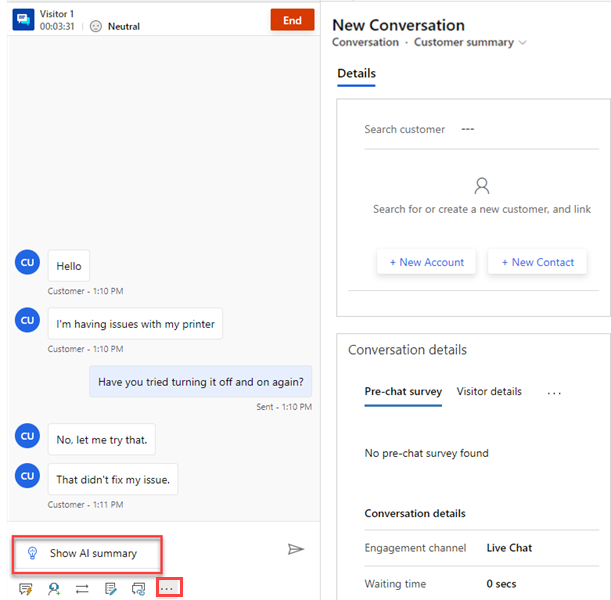
بإمكان الممثل وحده رؤية الملخص. ويتضمن الملخص المكونات التالية:
وصف المشكلة يلخص مشكلات العميل الرئيسية التي يجب حلها في المحادثة. يحتاج النموذج إلى ثلاث رسائل عملاء على الأقل لإنشاء وصف المشكلة.
الحل الذي تمت محاولة حله يلخص أية خطوات استكشاف الأخطاء وإصلاحها أو حلول محتملة جرّبها الممثلون. إذا لم يكن النموذج يستطيع تحديد حل من النص، يكون هذا المقطع فارغا. إذا تم حل الحالة أو انتهت المحادثة، فسيعرض التطبيق هذه التسمية على أنها حل.
كما يمكنك تنفيذ الإجراءات التالية:
- نسخ الملخص من البطاقة
- حدد إنشاء حالة. ينشئ التطبيق حالة جديدة ويملأ وصف الحالة بالملخص.
- مشاركة التعليقات حول الملخص.
استنادًا إلى المشغلات التي تم تمكينها بواسطة المسؤول، يقوم التطبيق تلقائيًا بإنشاء الملخص وعرضه عندما تطلب استشارة مع ممثل آخر، أو تنقل المحادثة، أو تنهي المحادثة.
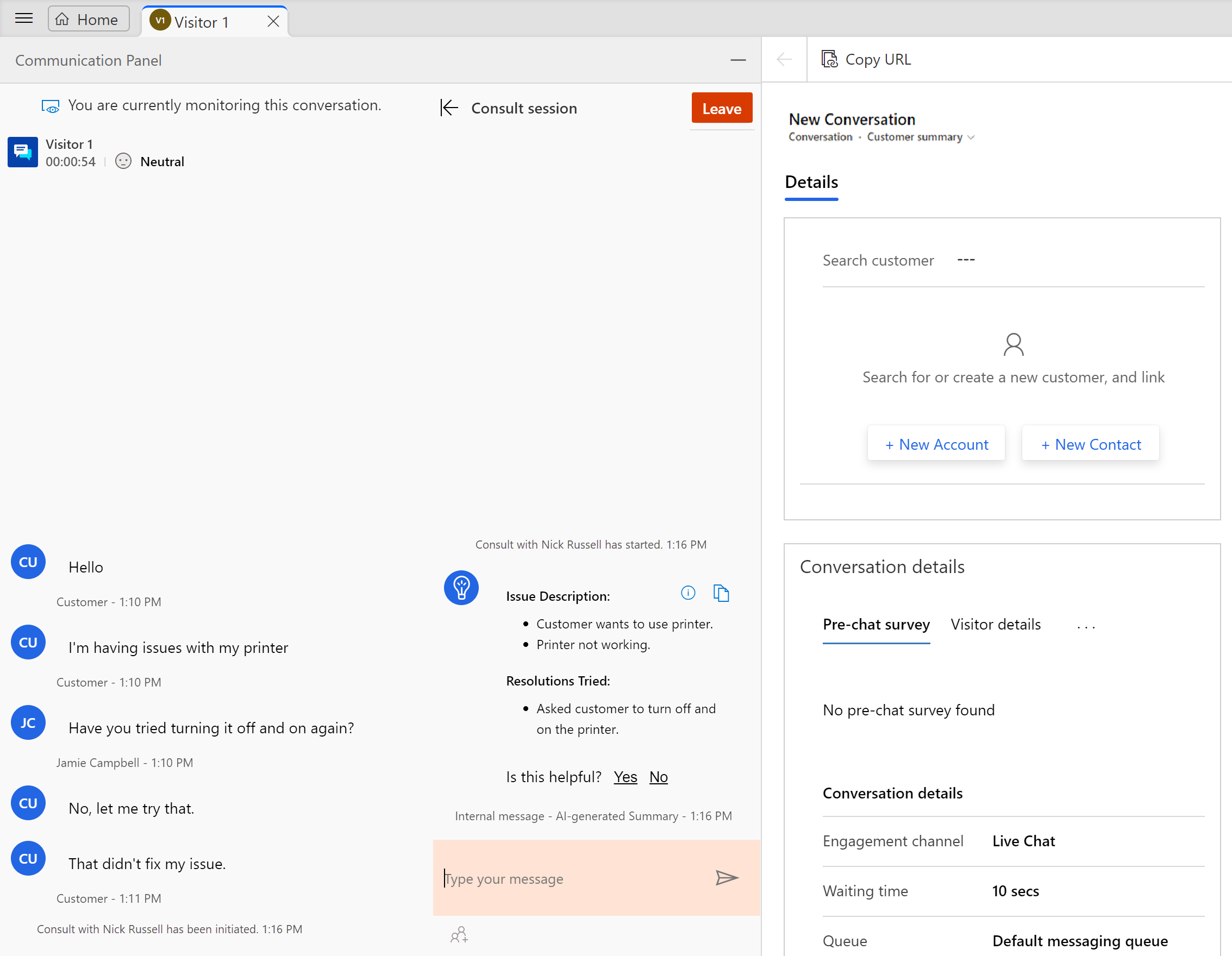
عرض ومشاركة ملخص محادثة في دردشة Teams
عند فتح حالة أو محادثة، يظهر جزء محادثات Teams على الجانب الأيمن من الحالة أو المحادثة.
حدد دردشة متصلة جديدة.
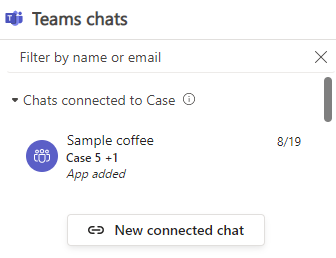
حدد جهة اتصال لبدء الدردشة معها.
إذا كان المسؤول الخاص بك قد قام بتفعيل الذكاء الاصطناعي والاقتراحات المستندة إلى القواعد، يقترح النظام جهات الاتصال التي قد ترغب في الدردشة معها. وهي تشمل جهات الاتصال التي لها خبرة في حل حالات مماثلة، أو جهات الاتصال المرتبطة بالحالة الحالية. يمكنك تحديد أكثر من جهة اتصال واحدة إذا كنت ترغب في بدء الدردشة الجماعية.قبل بدء المحادثة، يمكنك:
- قم بتحرير الملخص لتوفير مزيد من التفاصيل.
- مشاركة التعليقات حول الملخص الذي تم إنشاؤه تلقائيًا. يساعد هذا نموذج الذكاء الاصطناعي في تلخيص المحادثات بشكل أفضل.
- قم بإلغاء تحديد خانة الاختيار تضمين ملاحظة لتخطي الملخص وبدء الدردشة الخاصة بتطبيق Teams دون الملخص.
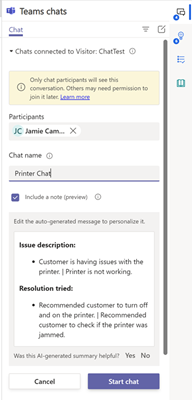
حدد بدء الدردشة.
المعلومات المرتبطة
إعداد ملخص المحادثة التي يتم إنشاؤها بالذكاء الاصطناعي في Dynamics 365 Customer Service
عرض صفحة ملخص المكالمة وفهمها في تطبيق مركز المبيعات